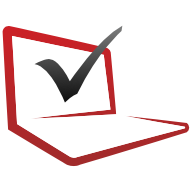War das das Problem? Aktuell nehme ich einfach von der Dockingstation runter und hatte immer den Eindruck das passiert automatisch. Muss ich sinnvollerweise zwei Profile einstellen?
Wusste nicht, ob das für Dich relevant sein könnte. Da das unter Kubuntu bzw. KDE unter Linux nur bedingt bis gar nicht geht, wollte ich darauf hinweisen. Was Du jetzt mit "automatisch" im Zusammenhang mit Dockingstation meinst, erschließt sich mir gerade nicht. Bei meinem LAptop bleiben Auflösung und Skalierung gleich, egal ob ich in die Docking stecke oder abdocke. Was Windows z.B. "automatisch" macht: wenn man Windows installiert oder einen neuen Monitor anschließt wird aufgrund der Bildschirmgröße und der nativen Auflösung eine "empfohlene" Skalierung eingestellt, die Microsoft für diese Kombination Screengröße-Auflösung für sinnvoll hält. Das muss nicht immer die für einen persönlich passende sein (mir oft zu groß skaliert, also zu viel %).
150% bei UHD auf den 28 Zöllern hatten in etwa dasselbe Anzeigefenster (43 Zeilen bis Spalte AN) wie 100% WQHD auf dem 14 Zoller.
Du beziehst Dich hier auf Excel? Mag sein, damit arbeite ich nicht viel. Was die Schriftgrößen bei der Skalierung angeht, sieht es bei mir eher so aus als ob 125% 27" 4K ungefähr 150% 14" WQHD entsprechen. Aber natürlich wird dann auf dem 27-Zöller dabei aufgrund der größeren Fläche deutlich mehr Text angezeigt. Bei dem von Dir beschriebenen Setup hast Du zwar etwa genauso viele Spalten auf den Monitoren, aber die Inhalte sind beim kleinen auch deutlich kleiner und schwerer zu lesen. Ich bezog mich bei meiner Aussage auf Schriftgrößen, Anzeigegröße von Menüs, Icons, etc. nicht der "Masse" der Inhalte.
Wenn ich Dich richtig verstehe ist die Auflösung dafür gar nicht relevant
Doch natürlich, gerade! Höhere Auflösung=deutlich mehr angezeigter Inhalt, wie z.B. Spalten und Zeilen in Excel, Text in Word, im Editor, etc. (auf demselben Screen bei gleicher Skalierung, also z.B. 100%). Nur wird das "Mehr" dadurch eben kleiner dargestellt. Wenn man es dann wieder auf annehmbare Größe skaliert, wird es auch wieder "weniger".
D.h. ich brauche dafür kein 4k Notebook, sondern nehme einfach (soweit es die Augen mitmachen wollen) die Skalierung runter.
Jep, in dem Fall, nach der "Korrektur" Deiner Sehfähigkeiten, dass kleiner als 100% bei WQHD auf 16 Zoll auch für Dich wohl nicht praktikabel scheint, Du also bei 4K-Auflösung die Skalierung hoch schrauben müsstest.
Wenn ich aktuell bei WQHD nur bis max 125% skaliere habe ich bei einem größerem 16 Zoll Bildschirm immer noch Luft w/der größeren Schrift (ist mein hier gewonnenes Verständnis korrekt, dass die Schrift bei dem größerem Bildschirm und identischer Skalierung größer ist) weiter Richtung 100% zu gehen.
Genau, siehe vorigen Satz.

Und würde ein FHD Monitor bei 100% Skalierung in etwa meinem 125% WQHD entsprechen, wäre also für meine Excelzwecke gar kein großer Unterschied, sondern im Gegenteil potentiell sogar vorteilhaft, da keine Skalierung notwendig?
Bei 14 Zoll FHD, hm, ja, so ungefähr. Vielleicht ein bisschen höher, irgendwo zwischen 125% und 150%.
Wenn ich Dich richtig verstehe hast Du eine Empfehlung gegeben. Selbst wenn ich noch 30 Jahre jünger wäre kann ich mir nicht vorstellen, dass mit mehr als 100% WQHD noch vernünftig "geexcelt" werden kann.
Wahrscheinlich. Zumindest bei 16 Zoll. Wie Du selbst schon geschrieben hast, sind bei 34 Zoll 4K auf 100% locker machbar. Kommt eben immer auf das Verhältnis Bildschirmgröße-Auflösung an.
Bedeutet das, dass die Auflösung bei Bildern besser ist und Du dann aber auf 125% oder 150% skalieren würdest, damit Du - wenn Du das mit Deinem Rechner machst - lesen oder exceln kannst? Das würde in meinem usecase bedeuten, dass ich mir die Flexibilität scharfer Bilder erhalten und trotzdem durch (Hoch)Skalierung genauso gut im Excel arbeiten kann wie mit WQHD und 125% Skalierung? Sozusagen mehr Gewicht + weniger Akkulaufzeit + höherer Preis gegen Flexibilität in der Breite der Anwendungen?
Kommt drauf an, wo die Prioritäten liegen. Wie z.B. Hanussen schon meinte, ob man nun eine 4K-Film auf dem kleinen Laptop unbedingt nativ in 4K guckt oder "nur" in WQHD, macht da auch keinen großen Unterschied. Genauso ab und zu ein paar Fotos betrachten. Wenn man nicht gerade professioneller oder ambitionierter Hobby-Fotograf, -Filmer ist, der auch unbedingt unterwegs seine Aufnahmen schon besser beurteilen oder gar bearbeiten muss, halte ich das auch für nachrangig. Da können längere Akkulaufzeiten für die meisten schon deutlich relevanter sein. Klar gibt es - natürlich auch hier im Forum "Enthusiasten", welche die "Schärfe" und hohen Farbraum nicht mehr missen wollen, nachdem sie sich einmal dran "gewöhnt" haben. Vor 6 Jahren noch waren z.B. die FHD-Monitore der 14-Zoll-Thinkpads ziemlich grottig, was Farbraum und -genauigkeit anging (was für Office, Programmierung, etc. aber auch ziemlich irrelevant ist). Da hat Lenovo in letzter Zeit offenbar auch bei den "kleineren" Optionen deutlich nachgebessert. Also lange Rede, kurzer Sinn: Wenn es nicht absehbar ist, dass Du in Zukunft ernsthaft Bildbearbeitung machen willst (und das auch öfter mobil!), dann würde ich eher die stromsparende Variante für lohnender halten.
Wenn ich letzteres abwäge - wo macht 4k auf so kleinen Notebookbildschirmen abgesehen von den Bildern noch Sinn, damit ich ein komplettes Entscheidungsraster habe?
Außer dem bereits genannten, eigentlich nichts.